Zoom – это одна из самых популярных платформ для видеоконференций и онлайн-встреч. В наши дни, когда удаленная работа и обучение стали обычным явлением, надежность и стабильная работа Zoom стали основополагающими факторами для многих пользователей. Однако, даже с такой популярностью, бывает, что Zoom не запускается на компьютере. В этой статье мы рассмотрим несколько причин, по которым это может происходить, и предложим способы их решения.
Одной из самых распространенных причин неработоспособности Zoom на компьютере является отсутствие обновлений. Команда Zoom регулярно выпускает новые версии программы, в которых исправляются ошибки и улучшаются функции. Если вы пользуетесь устаревшей версией Zoom, возможно, вы столкнулись с какими-то проблемами, которые уже были устранены в более новых версиях. Поэтому всегда рекомендуется обновлять Zoom до последней доступной версии.
Еще одной причиной, по которой Zoom может не запускаться, является конфликт с другими программами или антивирусным ПО. В некоторых случаях, антивирусные программы и файрволы могут блокировать запуск Zoom, так как рассматривают его как потенциально опасное приложение. Для решения этой проблемы, проверьте настройки антивирусного ПО и разрешите запуск Zoom. Также, попробуйте временно отключить антивирусное ПО и запустить Zoom снова. Если это помогло, то вам стоит пересмотреть настройки антивирусного ПО или выбрать другую программу без таких проблем.
Почему Zoom не работает на компьютере?

- Отсутствие или устаревание программного обеспечения Zoom. Если у вас не установлена последняя версия Zoom или ваша текущая версия программы устарела, это может вызывать проблемы с запуском.
- Конфликты с другими программами. Некоторые программы, такие как антивирусные программы или брандмауэры, могут блокировать работу Zoom и предотвращать его запуск. Также, конфликты с другими установленными приложениями могут влиять на работу Zoom.
- Проблемы с сетью. Если у вас ненадежное или медленное интернет-соединение, это может вызвать проблемы с работой Zoom. Также, неправильные настройки сети или блокировка портов могут препятствовать запуску программы.
- Проблемы с оборудованием. Если у вас есть проблемы с веб-камерой, микрофоном или динамиками на компьютере, это может помешать запуску Zoom. Проверьте, что ваше оборудование работает должным образом.
Если у вас возникла проблема с запуском Zoom на компьютере, есть несколько способов решить эту проблему:
- Установите или обновите Zoom до последней версии. Проверьте официальный сайт Zoom для загрузки последней версии программы.
- Закройте другие программы, которые могут конфликтовать с работой Zoom. Проверьте список запущенных программ и завершите их работу перед запуском Zoom.
- Проверьте свое интернет-соединение. Убедитесь, что у вас стабильное и надежное подключение к интернету. Если ваше соединение слабое, попробуйте перезапустить маршрутизатор или связаться с провайдером для улучшения качества связи.
- Проверьте оборудование. Убедитесь, что ваша веб-камера, микрофон и динамики работают правильно. Если у вас есть проблемы с оборудованием, попробуйте перезагрузить компьютер или проверить его настройки.
В случае, если ни одно из вышеперечисленных решений не помогло, рекомендуется обратиться в службу поддержки Zoom для получения дополнительной помощи и решения проблемы.
Что мешает запуску?
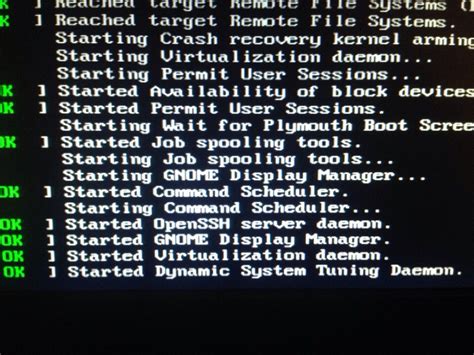
Возможно, у вас установлена устаревшая версия Zoom. В таком случае рекомендуется обновить приложение до последней доступной версии.
Некоторые проблемы с запуском Zoom могут быть связаны с наличием блокировщиков рекламы или антивирусных программ. Попробуйте временно отключить или настроить их правила для работы с Zoom.
Также возможно, что Zoom конфликтует с другими программами, запущенными на компьютере. Попробуйте закрыть все ненужные приложения перед запуском Zoom.
Некоторые пользователи сталкиваются с проблемой запуска из-за недостаточных административных прав на компьютере. Убедитесь, что у вас есть права администратора или попросите вашего системного администратора о предоставлении необходимых разрешений.
Кроме того, возможно, ваш компьютер не соответствует минимальным требованиям для работы с Zoom. Проверьте системные требования Zoom и убедитесь, что ваш компьютер и операционная система соответствуют этим требованиям.
Если проблема с запуском Zoom сохраняется, попробуйте переустановить приложение или обратиться в техническую поддержку Zoom для получения дальнейшей помощи.
Как решить проблему?

Если Zoom не запускается на компьютере, есть несколько способов решить эту проблему. Вот некоторые из них:
1. Перезагрузите компьютер. Иногда неправильное функционирование программы может быть связано с временными проблемами в системе. Попробуйте перезагрузить компьютер и запустить Zoom снова.
2. Обновите Zoom. Убедитесь, что у вас установлена последняя версия программы Zoom. Часто разработчики выпускают обновления, которые исправляют известные проблемы и улучшают производительность. Проверьте наличие обновлений в настройках программы или на официальном сайте Zoom.
3. Проверьте подключение к интернету. Неустойчивое или медленное интернет-соединение может быть причиной проблем с запуском Zoom. Убедитесь, что вы подключены к надежной и стабильной сети. Вы можете также попробовать перезапустить маршрутизатор или модем.
4. Очистите кеш Zoom. Если Zoom все равно не запускается, попробуйте очистить кеш программы. Для этого найдите папку с кешем Zoom на вашем компьютере и удалите ее содержимое. После этого попробуйте запустить Zoom снова.
5. Переустановите Zoom. Если ни один из вышеперечисленных методов не помог, попробуйте удалить Zoom с вашего компьютера и установить его заново. Это может помочь исправить любые проблемы, связанные с неправильной установкой или поврежденными файлами программы.
Если все еще испытываете проблемы с запуском Zoom на компьютере, рекомендуется обратиться в службу поддержки Zoom или посетить их форум, где можно найти ответы на часто задаваемые вопросы и получить помощь от других пользователей.



